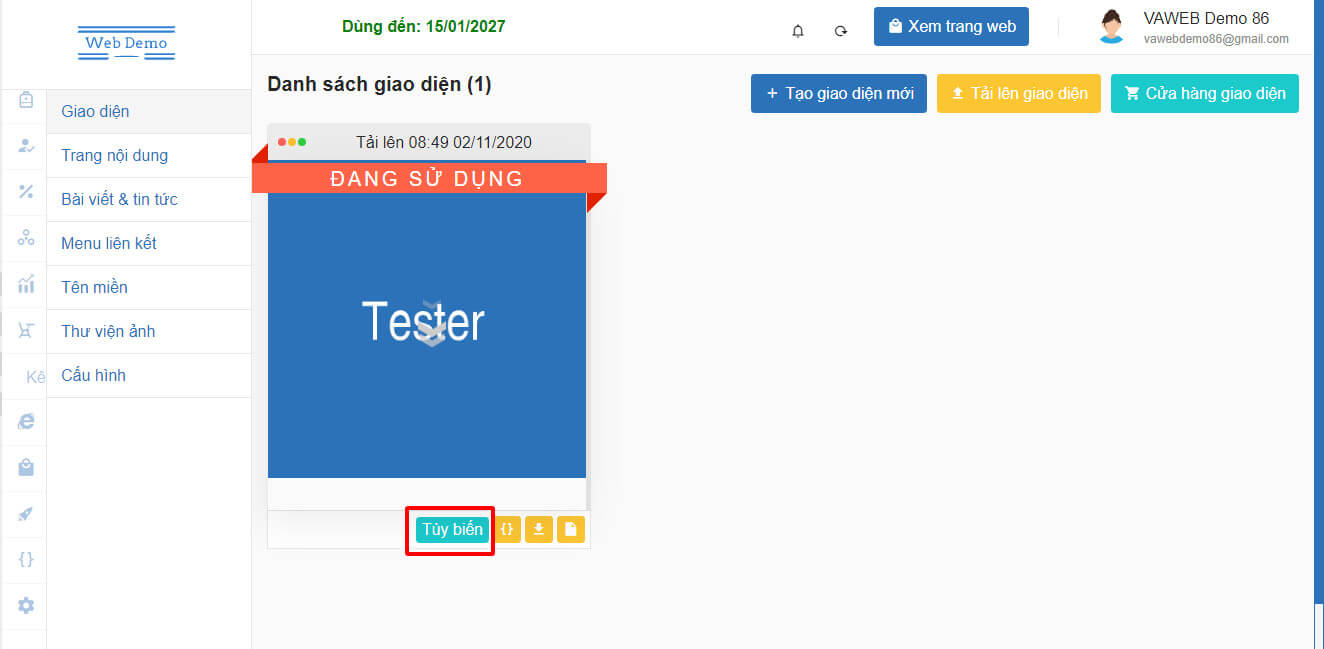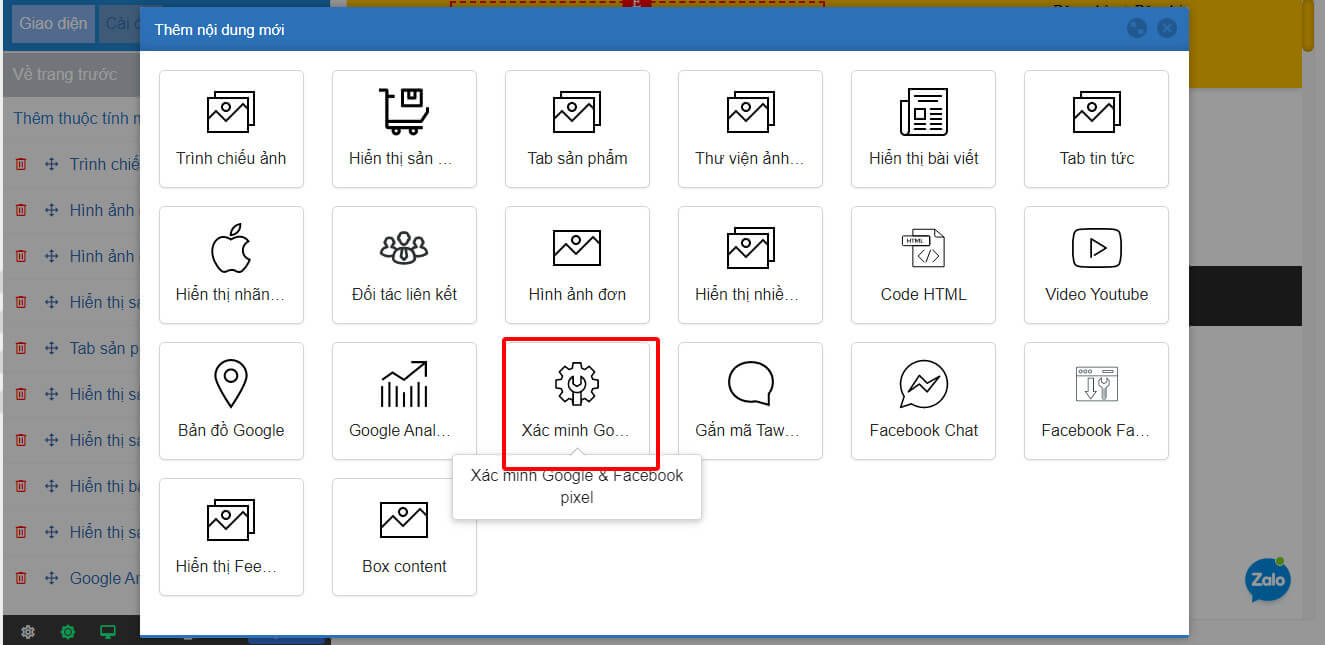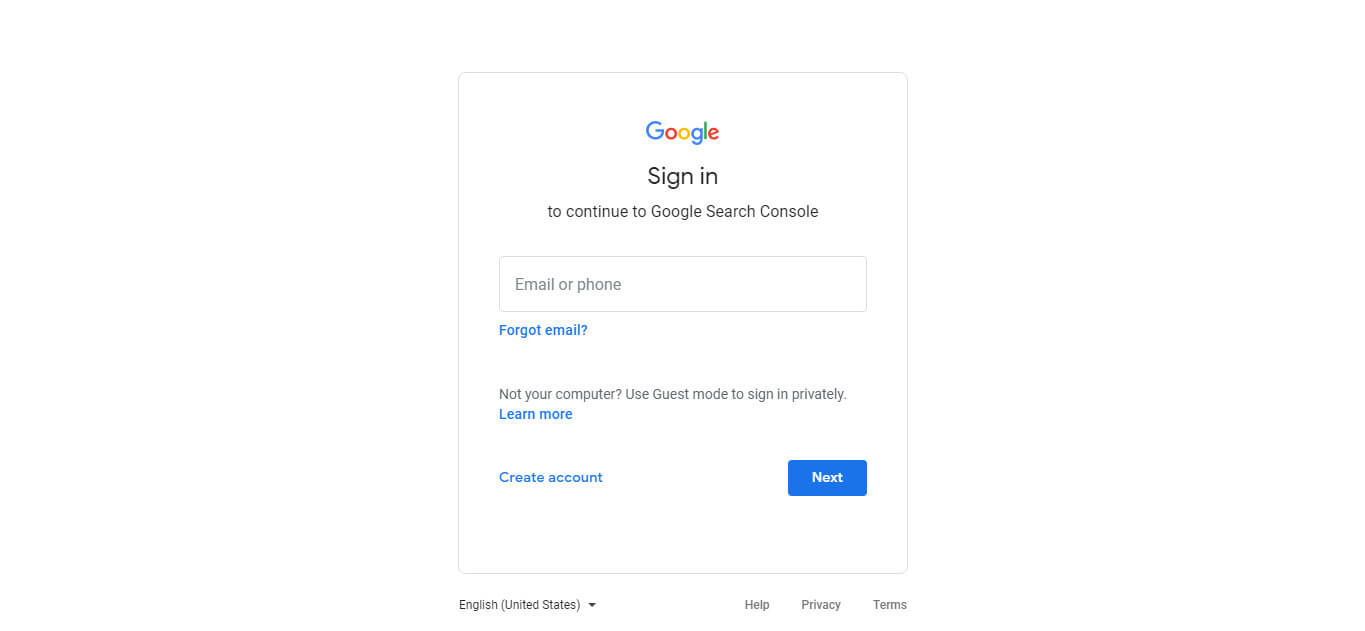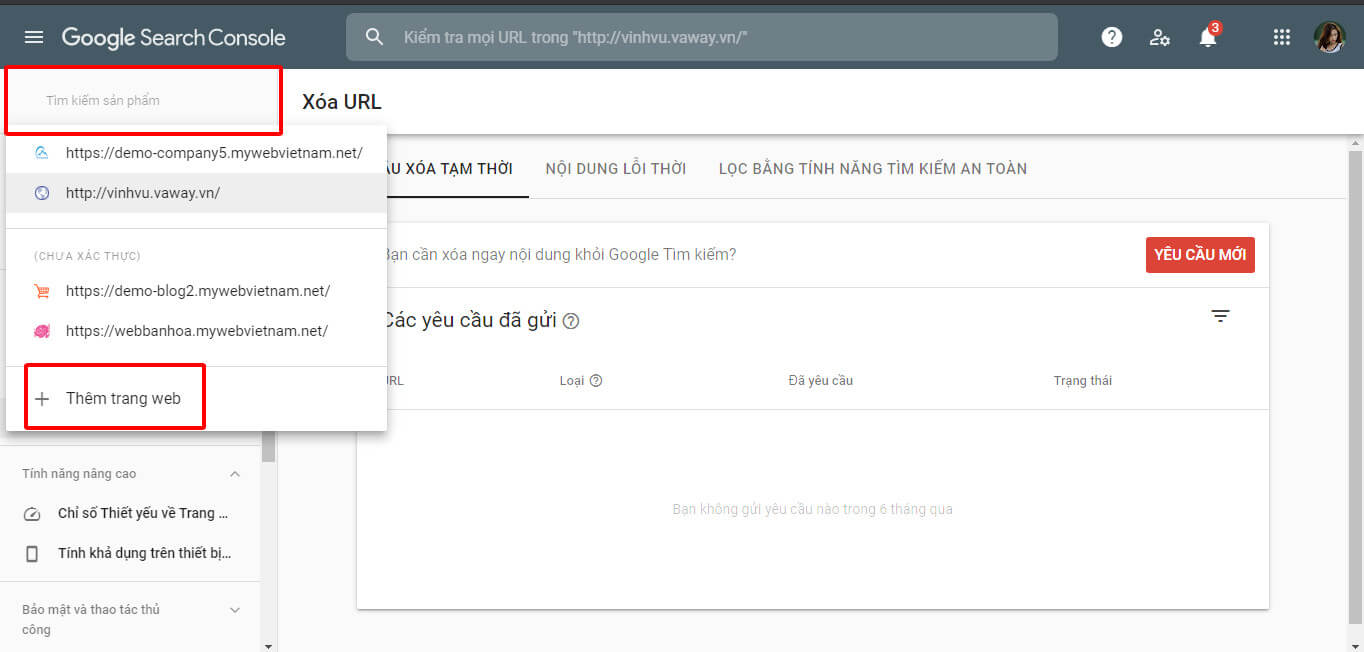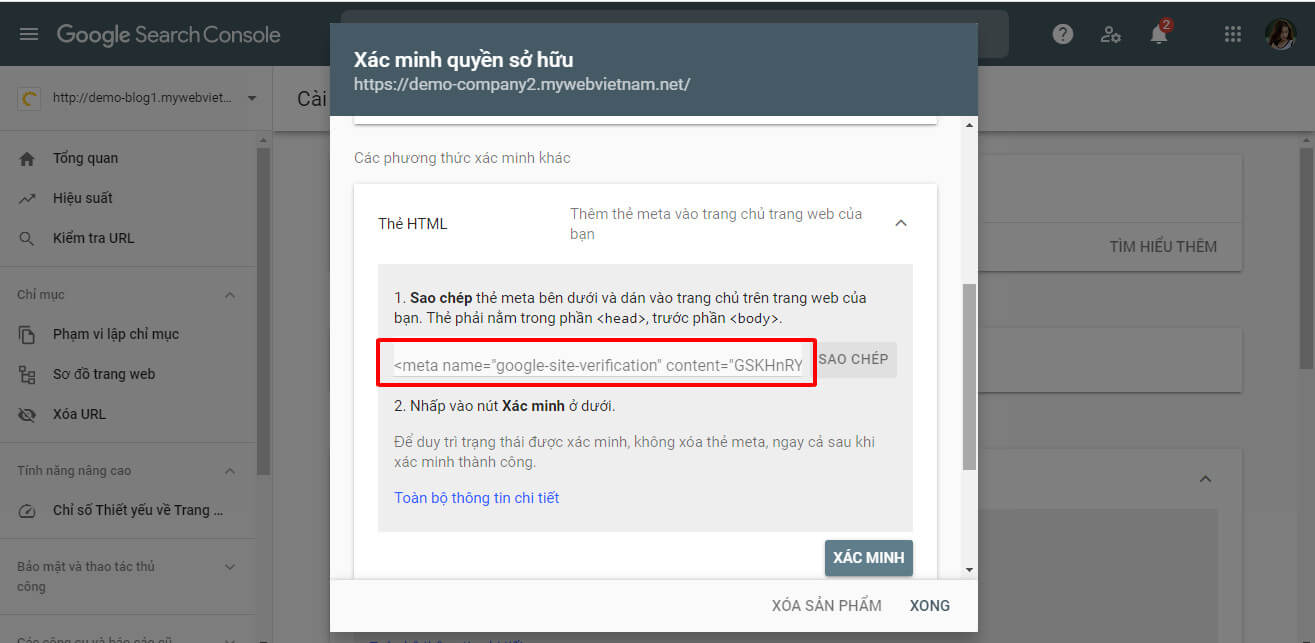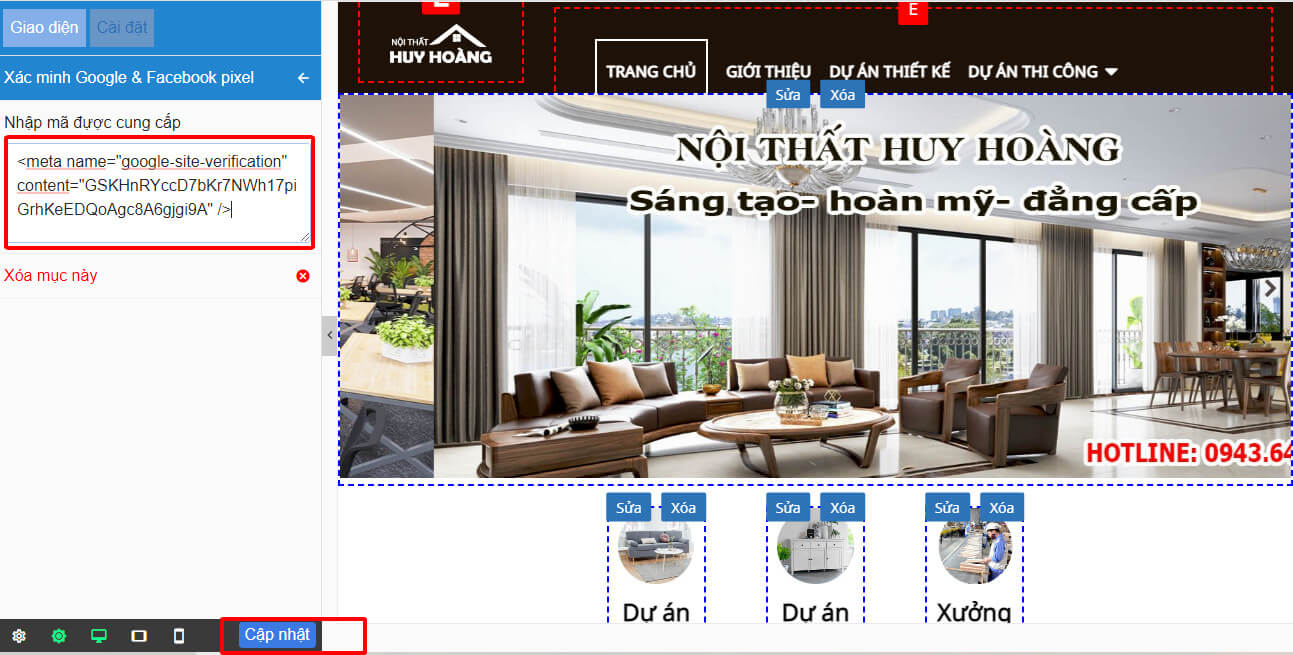1. Các bước thêm mã xác thực google webmaster.
- Đăng nhập quản trị, chọn Website > Giao diện.
- Chọn giao diện đang sử dụng > bấm chọn Tùy biến.

- Bấm chọn thuộc tính > chọn thuộc tính Xác minh google hoặc Facebook pixcel.

2. Các bước lấy mã xác thực google webmaster.
- Truy cập vào link https://search.google.com/search-console > Bấm chọn Bắt đầu
- Nhập thông tin tài khoản email vào đây > Bấm vào nút Next.

- Truy cập lại link https://search.google.com/search-console
- Bấm vào ô tìm kiếm > Thêm trang web.

- Nhập địa chỉ trang web vào phần Tiền tố URL > bấm chọn Tiếp tục.

- Chọn Thẻ HTML > Copy thẻ HTML.

- Quay lại trang quản trị website> dán mã HTML vào > Bấm nút Cập nhật.

- Quay sang trang Google seach console > bấm chọn Xác minh là hoàn thành.
Was this article helpful to you?
Yes
No